Gmailからファックスを送信する方法
ファックス機がない場合、ファックスを送信することはできません。しかし、GmailからFAXを送信するのはどうですか?幸いなことに、EメールからFAXサービスを使用してEメールからFAXを送信できます。 WiseFaxの電子メールからファックスへのサービスは、電子メールを使用してドキュメントをすばやく、簡単に、安全にファックスできるため、完璧なソリューションです。また、WiseFax電子メールを使用して電子メールからFAXサービスにFAXを送信するためのサブスクリプションは必要ありません。
- Gmailで新しいメッセージを作成する
- 受信者のFAX番号を挿入します電子メールの受信者として([email protected]の形式、例:[email protected])
- ファックスするファイルを添付します
- 電子メールを送信します
WiseFaxを使用してGmailからFAXをすばやく簡単に送信するにはどうすればよいですか?
WiseFaxは、から直接FAXを送信できる使いやすいefaxサービスです。世界中のあらゆるFAX番号にGmailをすばやく、簡単に、そして安全に。新しいメッセージを作成した後、受信者のファックス番号を入力します。これを行うには、受信者のファックス番号を[宛先]フィールドに挿入します。「[email protected]」の形式で挿入するだけです。たとえば、+ 1-347-354-1750にFAXを送信する場合は、[宛先]フィールドに「[email protected]」と入力します。国コードも含めるようにしてください。一度に1つ以上のFAX番号にドキュメントを送信できます。受信者のアドレスをセミコロンで区切って複数の受信者を定義します(例: “[email protected]; [email protected]”)。
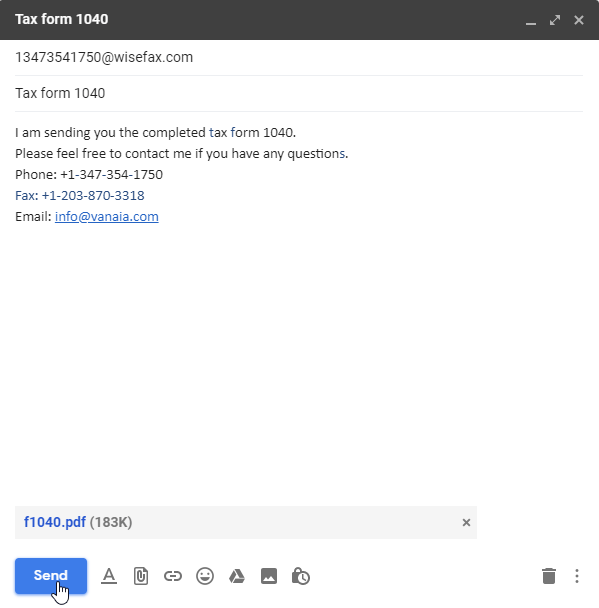
ファックスする1つ以上のファイルを添付します。WiseFaxは大量のドキュメント形式をサポートしているため、ファックスする前にドキュメントを変換する必要はありません。PDF、Microsoft Office、Apple iWork、LibreOffice、OpenOfficeを添付するだけです。 、Hancom Hangul、ScanWritrドキュメント、またはJPEG、GIF、PNG、BMPビットマップとスキャンを電子メールに送信します。
ファックスにカバーページを含めるのも簡単です。電子メールの件名は自動的にカバーページになります。件名を入力すると、メールの内容がカバーページのメッセージになります。カバーページを添付したくない場合は、メールの件名を空のままにしてください。GmailからFAXを送信するのはとても簡単です!
サインインして確認ファックス
最初のメールを送信してから数秒後に、WiseFaxから確認メールが届きます。メールの送信を確認するためにファックスするには、電子メール内のリンクをたどるだけです。以降のすべての電子メールは自動的にFAX送信されます。
FAXを送信するのに十分なFAXトークンがまだない場合、WiseFaxは必要な数のFAXトークンを購入できるページに自動的にリダイレクトします。その後、FAXの送信を開始します。
FAXが受信者に配信されるとすぐに、確認の電子メールが届きます。
何らかの理由でWiseFaxが送信できない場合GmailからFAXを送信すると(たとえば、受信者の回線が一時的に到達不能またはビジーになる場合)、WiseFaxから電子メール通知も受信します。その後、追加のFAXトークンを購入しなくても、後でもう一度ドキュメントをFAXで送信できるようになります。